
CoD:BO4 おすすめゲーミングPC紹介&購入ガイド ブラックアウトを「60fps」or「144fps」で遊ぶ方法を徹底解説
当ページのリンクには広告が含まれています。
この記事では『CoD:BO4(コールオブデューティー ブラックオプス4)』のPC版を「60fps」でプレイしたい人、「144fps」でプレイしたい人、さらに高いフレームレートを出してプレイしたい人におすすめゲーミングPCを紹介していきます。
また、PS4版を購入するかPC版にするか悩んでいる方にもぜひ見て欲しい記事です。
- CoD:BO4におすすめなゲーミングPCが知りたい
- PC版とPS4版、どちらを購入するか悩んでいる
- CoD:BO4を144fps以上のフレームレートでプレイしてみたい
当サイトで紹介するゲーミングPCはすべてBTOショップ製です。
家電量販店でゲーミングPCを買うのは、BTOショップと比べてコスパが悪いです。
家電量販店で買う際のデメリットを詳しく知りたい方は以下のサイトを参考にしてください。
目次
CoD:BO4おすすめゲーミングPC
「60fpsでプレイする場合」と「144fpsでプレイする場合」「240fpsを目指してプレイする場合」のおすすめゲーミングPCを紹介していきます。
今回紹介するゲーミングPCは全てBTOパソコンショップ『ドスパラ』の製品です。ドスパラでゲーミングPCを購入する方法はこちらの記事で紹介しています。
ゲーミングPCは時期やPCパーツの需要、新製品の発表などのタイミングで値段が変動することがあります。
そのため、「ゲーミングPCはどのタイミングで購入すればいいのかわからない」という悩みも生まれることがありますが、基本的には「欲しくなったら買う」という気持ちでゲーミングPCを購入するのがおすすめです。
「PCが安くなるまで待っていたけど2~3年経っても変わらなかった」ということもありえるので、できるだけ欲しいと思ったときに購入するのが一番おすすめです。
また、PCパーツの需要が高くなるとパーツやゲーミングPCの供給が不足して一気に値上がりするので、逆に待っていると値上がりするケースもあるので注意しましょう。
60fpsで安定させるなら「マグネイト MH」がおすすめ
- ゲーミングPCの中ではかなりの低価格
- 推奨スペックを満たしていて60fpsでプレイ可能
- SSD搭載なのでロード時間を短縮できる
- 144fpsでプレイするにはスペック不足
予算を抑えて、フレームレート60fpsでプレイするなら「マグネイト MH![]() 」
がおすすめです。
」
がおすすめです。
CPU、GPU共にCoD:BO4の推奨スペックを満たしており、メモリも16GBと余裕があり、快適に遊ぶことができます。(最近のPCゲームはメモリ16GB無いとキツイものが多いです。)
このスペックならグラフィックの設定を高めにしても、平均60fpsで動作可能なので快適かつ高グラフィックで遊ぶことが可能です。
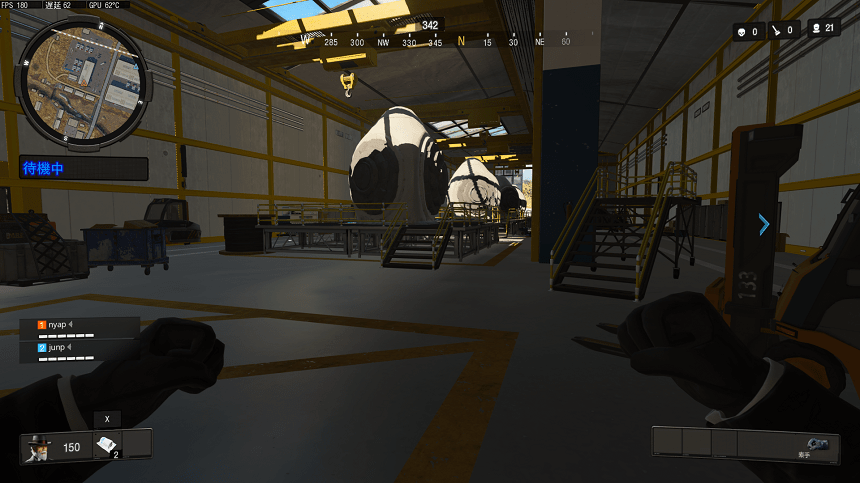
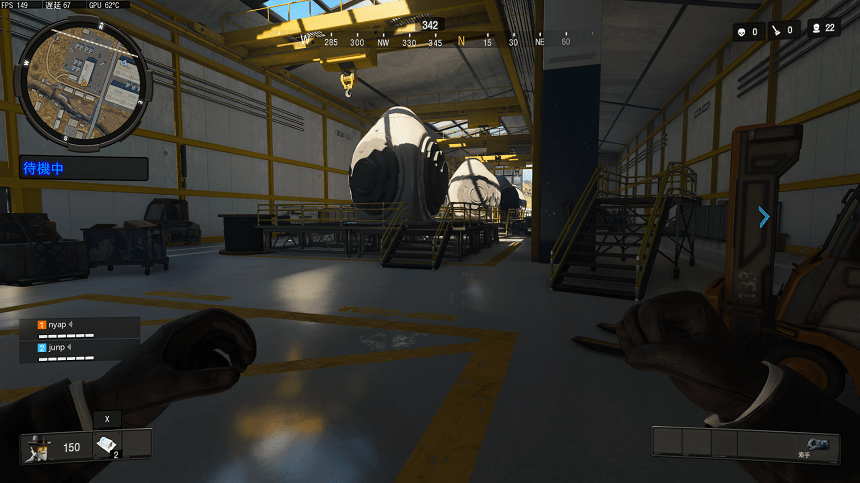
最低設定と最高設定の比較画像です。影やテクスチャに変化はありますが、最低設定でも違和感無く遊べました。
「マグネイト MH![]() 」
はゲーミングPCとして充分な性能を持っていながらも、かなり低価格なのでおすすめできるBTOパソコンです。
」
はゲーミングPCとして充分な性能を持っていながらも、かなり低価格なのでおすすめできるBTOパソコンです。
しかし、ゲーミングモニターを使用して144fpsで遊びたい人にはスペック不足なので注意しましょう。
60fpsでCoD:BO4を遊びたい人には最適なゲーミングPCです。
少しでもゲーミングPCお得に購入したい方には、各BTOショップで開催されているセールをチェックしてゲーミングPCを購入することをおすすめします。
「予算を出来るだけ抑えたい」「パーツが無料でアップグレードできたりキャンペーンが開催してるところで購入したい」と考えている方は要チェックです。
144fpsでヌルヌル動かしたいならガレリアXA7C-R46Tがおすすめ

グラフィック : RTX 4060 Ti
メモリ : 16GB DDR5 SDRAM
ストレージ : 1TB NVMe SSD
- ハイスペック
- 平均144fpsでプレイ可能
- 数年間は買い換えなくても最新ゲームがプレイ可能
- ゲーム実況配信・動画編集もできる性能
- ハイスペックなため価格が高め
フレームレート144fpsでCoD:BO4をプレイするなら、「ガレリア XA7C-R46T![]() 」がおすすめです。
」がおすすめです。
このゲーミングPCならCoD:BO4のブラックアウト、ゾンビモード、マルチプレイヤーモード全てを144fpsでプレイ可能です。
唯一のデメリットは”価格の高さ”ですが、これほどハイスペックなゲーミングPCなら数年間は使い続けることができます。
フレームレート144fpsでプレイすれば、60fpsでプレイしているプレイヤーと圧倒的な差がつけられます。ゲームを有利に進めるための先行投資だと思って購入するのもいいでしょう。
もちろんゲーミングモニターでなければ144fpsでプレイすることはできないので、一緒に購入することを忘れないように気をつけましょう。
さらに高みの「240fps」を目指すなら「G TUNE DG-I7G7S」がおすすめ

グラフィック : RTX 4070 SUPER
メモリ : 32GB DDR4 SDRAM
ストレージ : 1TB Gen4 SSD
- 最高峰のGPU
- 240fpsを目指せる
- 数年間は買い換えなくても最新ゲームがプレイ可能
- ゲーム実況配信・動画編集もできる性能
- ハイスペックなため高価
現状最高峰のGPUを搭載しており、最高クラスのゲーミングPCが欲しい人はこれ一択です。
筆者もハイスペックゲーミングPCと240hz対応ゲーミングモニターでプレイしていますが、めちゃくちゃ快適に遊べます。
ブラックアウトモードでは200fps前後、モードによっては240fps張り付きで遊べています。
30万超えのゲーミングPCなので、価格はその分高いですが、その分長く使っていけるパソコンなので思い切って最高クラスのこのゲーミングPを買うのも良い選択だと思います。
最高クラスのゲーミングPCで遊んでいるとモチベーションも高まります。
このゲーミングPCを購入するなら、性能を活かせる240hzのゲーミングモニターも購入しておきましょう。初めて体験するとヌルヌル動きすぎて笑ってしまうほど凄いです…。
こちらのBenQ「XL2546K」がおすすめです(筆者も使ってます)。
ゲーミングノートPCを選ぶなら165Hz液晶搭載 + 高性能GPU のモデルがおすすめ
この記事ではデスクトップゲーミングPCをメインにおすすめしてきましたが、「場所を取りたくない」「手軽に持ち運びたい」という方はゲーミングノートPCも選択肢に入ってきます。
ノートPCはデスクトップPCと比べて性能が低いイメージがありますが、最近のゲーミングノートPCは「高性能GPU + 144Hz液晶搭載」のものが増えてきてるので、そのような機種を選べばデスクトップゲーミングPCと遜色なく快適にゲームを遊ぶことができます。
「おすすめのゲーミングノートPCの選び方はこの記事」にまとめてあります。

グラフィック : RTX 4060
メモリ : 16GB
ストレージ : 500GB NVMe SSD
モニター : 165Hz 16.0インチ
重量 : 2.29kg
バッテリー : 8.0 時間
- 144fps~240fpsで最新ゲームを楽しめる
- メモリが充実の32GB
- マウスやキーボードを揃えなくていい
- 165Hzの液晶対応
- PS5を遥かに上回る性能
- デフォルト構成のストレージ容量が少なめ
「NEXTGEAR J6-A7G60GN-A」は並のデスクトップPCをはるかに上回るハイスペックかつ、165Hzのモニターに対応している最強コスパゲーミングノートPCの一つです。
メモリも16GB搭載されておりPCゲームの快適性はもちろんのこと、配信や動画編集なども相性の良いなんでもこなせることが可能となっています。「NEXTGEAR J6-A7G60GN-A」はハイエンド級の性能でありながらコストパフォーマンスは非常に高く、「性能・価格」全てのバランスがパーフェクトなゲーミングノートPCです。
以下の記事でも「初心者向けおすすめゲーミングPC」を総合的に紹介しています。様々な価格帯のモデルからゲーミングPCを探したい人はぜひ参考にしてください。
CoD:BO4の最低スペック・推奨スペックは?
PC版『CoD:BO4』の最低スペック・推奨スペック、ゲーミングPC以外のパソコンでもプレイ可能なのかを説明していきます。
ゲーミングPC以外のグラボなしパソコンでもプレイできるのか?

結論から書くと「プレイできません」。
グラボが搭載されていないPCだと起動すらしないかもしれません。
起動できたとしてもスペックの低いパソコンだとフレームレートを60fpsで安定させることができないので、他のプレイヤーと圧倒的な差がついてしまい、PCでプレイするメリットがなくなってしまいます。
グラボが搭載されてなかったり、古いパソコンの場合はゲーミングPCに買い換えることを検討してみましょう。
CoD:BO4 最小スペック
CoD:BO4最小スペック(公式サイトから引用) | |
| CPU | Core I3-4340 / RADEON HD 7950 2GB |
|---|---|
| メモリ | 8GB |
| GPU | GTX 660 2GB / GTX 1050 2GB / AMD Radeon HD 7950 |
最小スペックでもGPUがGTX1050、メモリが8GBと、最低限ゲーミングPCでなければ動かせません。
売り上げランキング: 1,561
PC版でやるならば、最小スペックギリギリのパソコンではなくもう少し良いものを用意したいところですね。
本当に”最低限遊べる“というスペックなので、快適にプレイできるとは言えません。
CoD:BO4 推奨スペック
CoD:BO4推奨スペック(公式サイトから引用) | |
| CPU | Intel Core I5-2500K / AMD RYZEN R5 1600X |
|---|---|
| メモリ | 12GB |
| GPU | Nvidia GeForce GTX 970 / GTX 1060 6GB / AMD Radeon R9 390 / AMD RX 580 |
推奨スペックも、GPUがGTX1060 6GB、メモリは12GBと他のゲームと比べると要求されるものが高いです。
売り上げランキング: 2,174
このスペックならばどのモードでも安定してフレームレート60fpsが維持できるので、ゲーミングモニターを使わない方は推奨スペックを目安にすると良いですね。
ゲーミングモニターを使ってフレームレート144fps以上で遊びたい、という場合は推奨スペックの構成だと満足できる結果にはなりません。
この記事では144fps、240fpsで遊ぶために必要なゲーミングPCも紹介するので参考にしてください。
BO4ブラックアウトはPS4版ではなくPC版でやるべき
今までのCoDシリーズはPC版よりPS4版の方が人気だったイメージがありますが、BO4はぜひPC版で遊んでみてほしいタイトルです。
今作は、「ブラックアウト」という100人で戦い合うバトロワモードがあり、PC版でもすぐにマッチングするほど人気です。
筆者はベータ版の頃に、PC版とPS4版をどちらもプレイしてみた結果、「PC版」を購入することに決めました。
CoD:BO4ブラックアウトモードを遊び尽くしたい方は、PC版の購入をオススメします。
PC版をおすすめする理由を簡単にまとめてみました。
- PC版の方が操作性がよく、快適
- PCのスペックが高ければ、フレームレート144fpsでプレイ可能
「PC版」「PS4版」どちらもプレイしてみた結果、PC版の方が圧倒的に操作性がよかったです。
特にブラックアウトモードはマップが広大なため、他のマルチプレイモードよりも遠距離で撃ち合う場面があります。PS4版だとそのような場面でストレスが溜まりました。
また、PS4版だとフレームレートは60fpsが限界ですが、PC版だとゲーミングモニターを使えば144fps、さらに最上級のスペックならばそれ以上のフレームレートを出すことも可能です。
CoD:BO4を144fpsでプレイする際のメリット・デメリット
- 画面がなめらかになりエイムがしやすい
- 撃ち合いで差がつく
- 目が疲れにくい
- 144hzに対応したゲーミングモニターが必要
- ゲーミングモニターの値段が普通のモニターよりも高い
メリット: フレームレートが高いほうが圧倒的に有利
CoD:BO4に限らずFPSというジャンルはフレームレートが高ければ高いほど敵が見つけやすく、エイムがしやすいです。
特にCoD:BO4のバトロワモード「ブラックアウト」は敵を先に見つけることが重要です。良いポジションを取り、先に撃った方が圧倒的に有利なのでかなり差がつきます。

フレームレート(fps値)とは”1秒間に何フレームの画像を表示しているか”ということです。fpsの値が高ければ高いほどなめらかに画面が動きます。
上記の画像では60fpsまでしか載っていませんが144fpsだと倍以上なめらかに動きます。
フレームレートについてもっと詳しい解説を読みたい方は以下のサイトを参考にしてください。
デメリット: 高性能PC + ゲーミングモニターが必要
CoD:BO4を144fpsでプレイするデメリットとしては「144hz対応ゲーミングモニター」が必要ということです。
一般的なPCディスプレイはリフレッシュレートが60hzとなっているので、144fpsを出すことができません。
そのため、144hzに対応しているゲーミングモニターが必要になります。
もちろん、高いフレームレートを出すためにはパソコンのスペックも高くなければなりませんので、費用がかかります。
144hz対応ゲーミングモニターは価格が3万円前後なので、一般的なPCディスプレイに比べると高価な買い物になってしまいます。
しかし、FPSを遊ぶならゲーミングモニターは必須アイテムなので、他のプレイヤーと差をつけるためだと思って購入することをおすすめします。
最上級のスペックを持ったゲーミングPCを用意できるなら、240hz対応(ゲームが対応していれば240fpsまで出すことが可能)のゲーミングモニターを検討するのもアリだと思います。
筆者は現在ハイスペックゲーミングPCと240hz対応ゲーミングモニターを使ってCoD:BO4をプレイしていますが、めちゃくちゃ快適に遊べてます。
売り上げランキング: 3,980
CoD:BO4を144fpsでプレイするために必要なもの
CoD:BO4を144fpsでプレイするために必要なものは「144hz対応ゲーミングモニター」と「スペックの高いゲーミングPC」です。
必要なもの1: 144hz対応ゲーミングモニター
一般的なPCモニターでは、60hzまでしか対応していないので60fpsまでしか表示させることはできません。
そのため、144hzに対応したゲーミングモニターが必要となってきます。
必要なもの2: スペックの高いゲーミングPC

144hzに対応したゲーミングモニターを持っていても、高いフレームレートを安定して出せるゲーミングPCを持っていなければ宝の持ち腐れです。
CoD:BO4は要求スペックの高いゲームなため144fpsでフレームレートを安定させるにはスペックの高いゲーミングPCでなければいけません。
そのため、スペックが低いPCを使っている方は、パーツを換装するかハイスペックなゲーミングPCに買い換える必要がでてきます。
ゲーミングPCを購入するあなたに読んで欲しい記事
ゲーミングPCと一緒に購入したいおすすめゲーミングデバイスはこちらの記事でまとめています。
モニター、マウス、キーボード、ヘッドホンからゲーミングデスクやゲーミングチェアまで、この記事を参考にすればゲーミング環境がすべて揃います。
ゲーマーに最適なおすすめネット回線はこちらでピックアップしました。
回線速度やラグに悩まされている人は参考にしてみてください。
CoD:BO4関連記事
ゲーミングPCを購入していざ、CoD:BO4をプレイするというときに参考になりそうな記事をまとめたのでこちらもチェックしてみてください。
CoD:BO4の攻略ガイドです。随時最新の情報を更新しています。













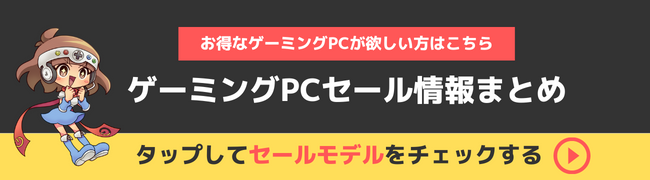 お得なセール情報をチェックする
お得なセール情報をチェックする 







